Hvenær mun Apple gefa út IOS 17.4?

Stöðug iOS 17.4 uppfærslan er handan við hornið og inniheldur nokkrar mikilvægar breytingar. Apple hefur verið að beta-prófa stýrikerfið í nokkrar vikur, með útgáfunni
Apple iPhone hefur ekki leið til að búa til undirskrift fyrir textaskilaboð eins og þú getur fyrir tölvupóst. Það eru nokkur öpp á iTunes sem segjast gera þetta fyrir þig, en ég mæli ekki með neinu þeirra. Þeir eru frekar cheesy, kosta peninga, og er sársaukafullt að nota. Þú verður að skipta á milli textans og appsins til að setja inn undirskriftina. Hver vill bæta við þessum aukaskrefum og tíma?
Sem betur fer fann ég leið til að bæta undirskrift af tegund í lok allra sendan textaskilaboða (og iMessages) með því að nota flýtilykla. Það tekur aðeins augnablik að setja einn af þessum upp og þú getur auðveldlega sett hann inn í lok hvers textaskilaboðs.
ATH - Þessi aðferð er hægt að nota fyrir allar setningar sem þú finnur að þú skrifar reglulega inn í skilaboð eins og slóð, símanúmer, heimilisfang eða eitthvað annað sem þú notar oft. Fylgdu bara skrefunum hér að neðan til að búa til nýjan flýtilykla og notaðu hann svo á meðan þú skrifar!
Til að búa til flýtilykla:

Notaðu flýtileiðina sem undirskrift þína
Í dæmimyndinni minni hér að ofan valdi ég að láta stutta setninguna „- Andrew“ birtast í lok textaskilaboðanna. Þegar ég er að klára textaskilaboð skrifa ég bara „sig“ í lokin og flýtileiðin mín birtist. Ég smelli svo einfaldlega á bilstöngina og iOS setur flýtileiðina/undirskriftina í skilaboðin fyrir mig.

Vertu skapandi - ef þú vilt enda textana þína með einhverju eins og: ~ Andrew Myrick - https://andrewmyrick.blog ~. Þú myndir slá þetta inn í Setningarreitinn á skjánum til að búa til flýtileiðina. Fyrir flýtileiðakveikjuna gætirðu notað eitthvað eins og „blogg“ til að kveikja á því.
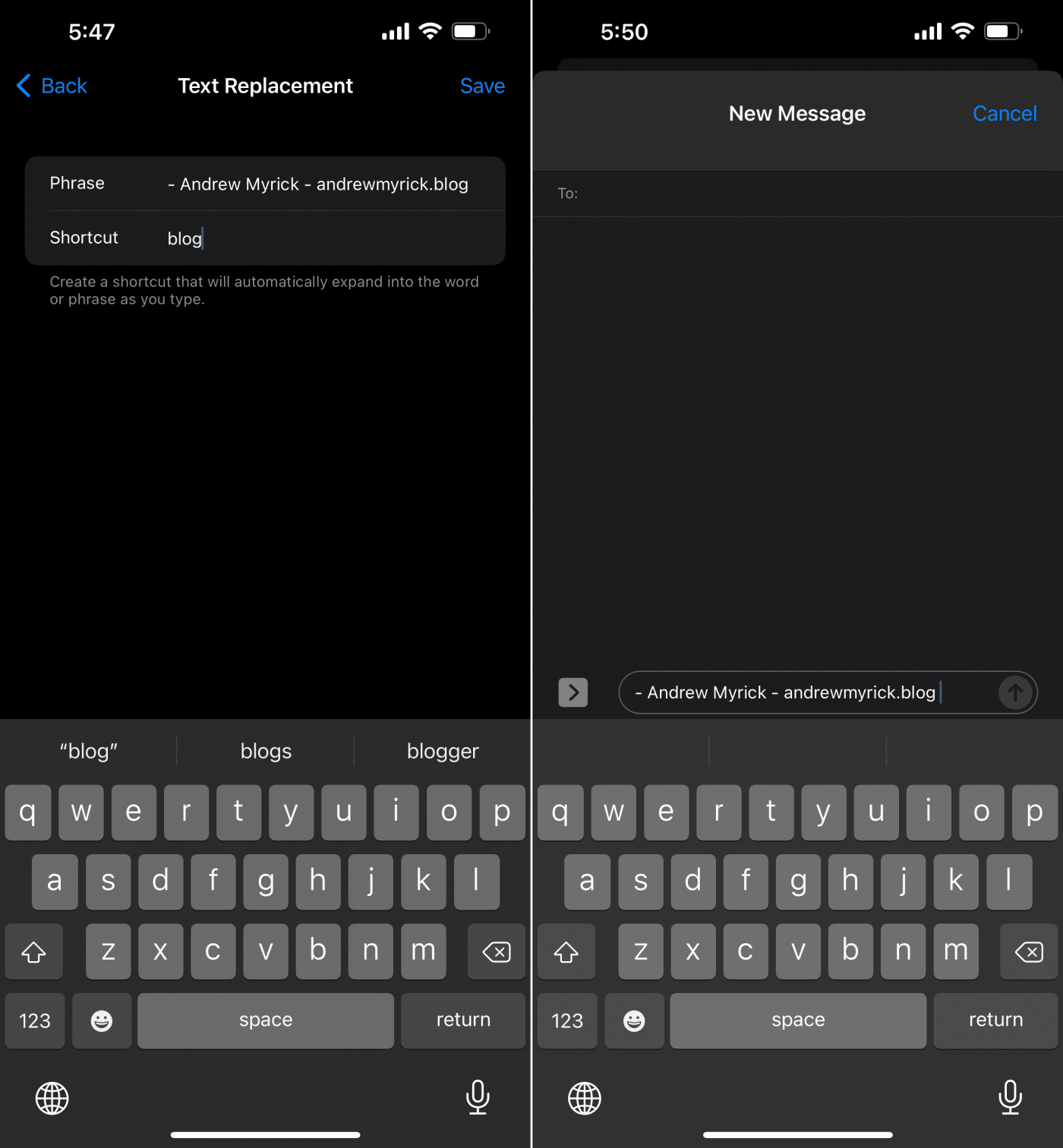
Þú getur valið að nota hvað sem þú vilt sem "undirskrift" flýtileiðarinnar - stutt er venjulega alltaf betra þegar þú sendir SMS. Sömuleiðis ætti kveikja flýtileiðin að vera eitthvað í kringum 2-3 stafir að mestu leyti og auðvelt að muna. Þú ert að reyna að spara þér tíma, ekki auka á vandræði þín.
Stöðug iOS 17.4 uppfærslan er handan við hornið og inniheldur nokkrar mikilvægar breytingar. Apple hefur verið að beta-prófa stýrikerfið í nokkrar vikur, með útgáfunni
Microsoft er loksins að koma með stafræna aðstoðarmann sinn Cortana til Android og iOS í Bretlandi. Útgáfan, sem kemur um ári eftir svipaða útfærslu
Villukóði 5823 er sérstakur fyrir iPhone og iPad tæki. Það gerist þegar notendur reyna að vista skjáupptöku sína.
Slepptu nælu fljótt í Google kort til að fá nákvæma staðsetningu til að deila með vinum. Sjáðu hvernig á að sleppa Google Maps pinna á iPadOS 14, Android og Desktop.
Ef þú getur ekki notað Signal á iOS skaltu athuga hvort app og iOS uppfærslur séu til staðar. Breyttu síðan forritsheimildum, slökktu á Low Power Mode og settu forritið upp aftur.
Góð lausn til að bæta undirskriftum við textaskilaboðin þín á Apple iPhone.
Ef þú átt iPhone og átt í vandræðum með að eyða ruslpósti skaltu uppfæra tækið þitt. Eyddu síðan ruslpósti af þjóninum.
Viltu hafa nýjustu veðuruppfærslurnar í fartækinu þínu? Fáðu besta veðurforritið fyrir iPad af þessum lista. Nú á dögum er veðrið orðið frekar gott
Þarftu að kóða þegar þú ert á ferðinni í vinnunni eða vilt endurbæta kóðakunnáttu þína? Þú getur skoðað þessi bestu kóðunarforrit fyrir iPad.
Ef Dropbox getur ekki fundið og hlaðið upp nýjum myndum af iPhone þínum skaltu ganga úr skugga um að þú keyrir nýjustu útgáfur iOS og Dropbox forrita.








